windows7硬盘怎么合并分区
 发布于2024-12-23 阅读(0)
发布于2024-12-23 阅读(0)
扫一扫,手机访问
我们在使用win7操作系统的时候,有的情况下我们可能会对自己的电脑进行重装分区。那么对于windows7硬盘怎么合并分区这个问题还是有很多小伙伴不知道应该怎么做。据小编所知我们可以右击桌面的计算机图标,然后进入管理,打开管理选项中进行合并即可。详细步骤就来看下小编是怎么做的吧~


windows7硬盘怎么合并分区
1、鼠标右键单击计算机-属性。
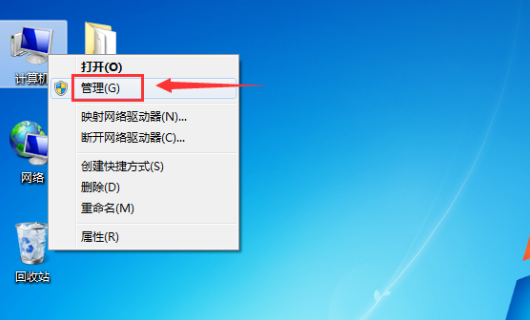
2、在管理磁盘界面点击磁盘管理分项。
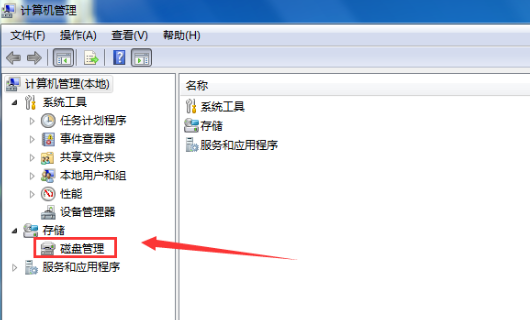
3、可以看到所有磁盘分区,我们合并C和H盘。
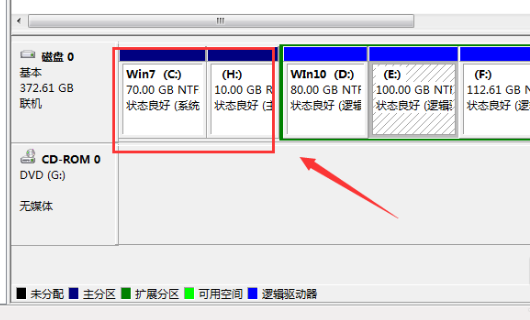
4、右键单击要合并的磁盘,选择删除卷。
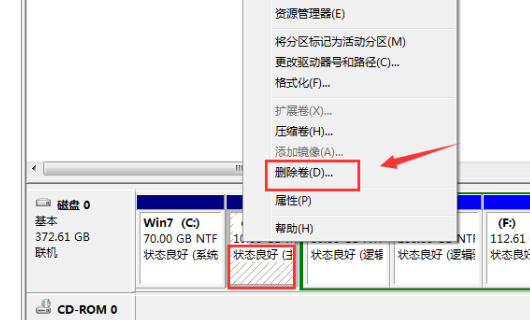
5、进入磁盘删除阶段,提示删除风险,点击确定即可。
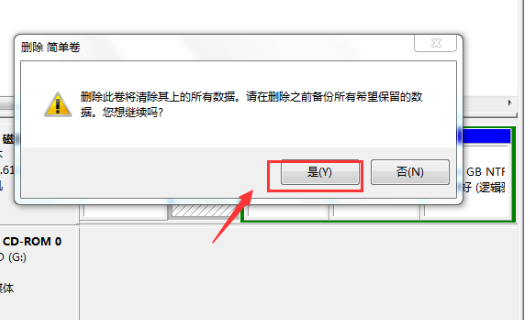
6、删除成功后来合并分区,右键单击C盘选择扩展卷。
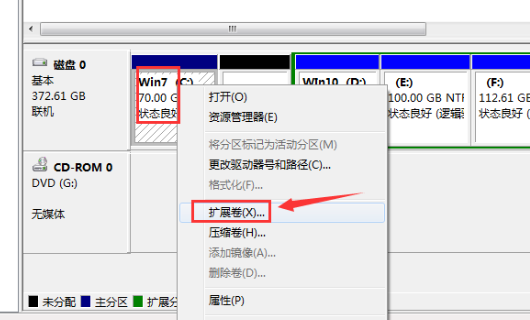
7、进入合并向导,点击下一步。
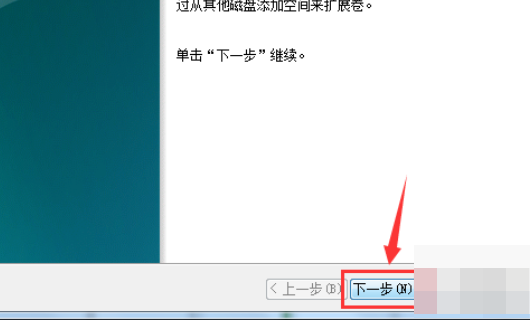
8、选择你要合并的分区,就是H的10G空间,点击下一步。
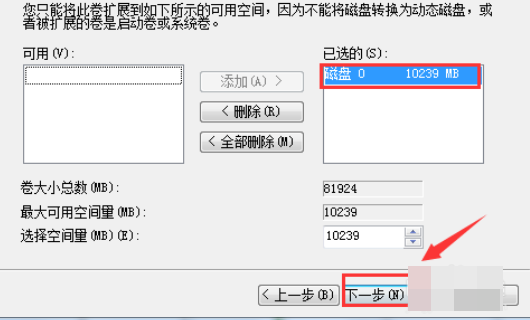
9、合并完成,点击完成按钮。
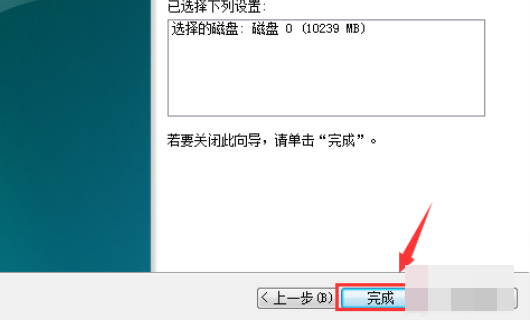
10、合并成功,我们可以看到C盘已经80G了,H盘消失了。
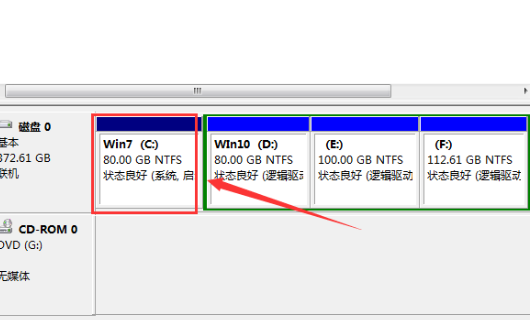
更多win7系统相关信息:
>>>win7系统版本快速了解<<<
>>>2020年win7升级win10还免费吗<<<
>>>哪个网站的win7系统比较好稳定<<<
>>>哪家做的win7系统好用<<<
>>>U盘下载win7系统<<<
本文转载于:https://m.somode.com/jiaocheng/4426.html 如有侵犯,请联系admin@zhengruan.com删除
上一篇:win10磁盘分区最大容量是多少
产品推荐
-

售后无忧
立即购买>- DAEMON Tools Lite 10【序列号终身授权 + 中文版 + Win】
-
¥150.00
office旗舰店
-

售后无忧
立即购买>- DAEMON Tools Ultra 5【序列号终身授权 + 中文版 + Win】
-
¥198.00
office旗舰店
-

售后无忧
立即购买>- DAEMON Tools Pro 8【序列号终身授权 + 中文版 + Win】
-
¥189.00
office旗舰店
-

售后无忧
立即购买>- CorelDRAW X8 简体中文【标准版 + Win】
-
¥1788.00
office旗舰店
-
 正版软件
正版软件
- win10无法关机怎么办
- win10正式版是微软推出的一款免费的windows系统,有些朋友在使用win10系统的时候时不时就会出现一些小毛病,最近有的朋友点击关机后发现电脑会进行自动重启,怎么也无法关机,这是怎么回事呢,win10正式版不能关机怎么办,下面小编就给大家带来win10无法关机解决教程。刚安装好Windows10系统,点击关机的时候,屏幕是关机了,但主机还有通电的情况,在百度上也发现好多人都碰到这个问题!那么该怎么来解决这个win10无法关机的情况呢?下面,小编就来说说如何解决win10无法关机的情况。win10无法
- 12分钟前 系统关机 win10 关机 无法关机 0
-
 正版软件
正版软件
- win10取消开机密码pin不能删除
- 关于许多用户近期遇到的一个问题——Win10Pin码无法删除,这里为您解决方案:因可能启用了指纹识别功能,相关服务被关闭,进而导致无法删除。win10取消开机密码pin不能删除解决方法:1、在任务栏搜索框中输入“服务”,在搜索结果中双击打开“服务”;在Win10服务列表中找到“IPsecPolicyAgent”,双击打开其属性窗口;将该服务启动类型设为“自动”,点击“确定”保存设置。(PS:再次强调,这一步十分关键)2、最后,手动启动此服务。待服务启动后,再尝试设置PIN码看问题能否得到解决;若问题仍未解
- 27分钟前 0
-
 正版软件
正版软件
- win11创建系统还原点教程
- 有的朋友想要提前创建还原点以避免系统崩溃,但是很多朋友不知道win11怎么创建系统还原点,其实在系统保护下就可以创建了。win11创建系统还原点:1、首先点击底部“开始菜单”2、接着打开其中的“设置”3、然后点开系统关于中的“高级系统设置”4、再进入上方的“系统保护”选项卡。5、点击保护设置下的“创建”按钮。6、再输入还原点的名称,点击“创建”7、最后等待系统还原点创建完成点击“关闭”即可。系统还原点创建完成后,如果系统故障就可以直接还原系统了。
- 42分钟前 Win系统恢复 系统备份教程 win系统还原 0
-
 正版软件
正版软件
- win10 1083版本好不好
- Windows10是一个功能强大且不断更新和改进的操作系统。每个版本都有其独特的优点和挑战。其中1083就是win10中的一个版本,想必很多的用户都想要了解一下这个系统是否好用,那就一起来看看吧。win101083版本好不好答:相当不错。Win101083版是Windows10系列中的一个版本。在这个版本中,微软进行了一些重要的更新和改进,例如新的游戏模式和多任务优化等。但是,这并不意味着它是最好的版本。Windows10的版本更新非常频繁,微软会根据用户反馈和技术需求不断改进和修复缺陷。如果您正在使用W
- 57分钟前 0
-
 正版软件
正版软件
- 装了win11电脑没有触屏解决方法
- 触屏功能是很多的用户都需要使用的,然而在更新了的win11系统中有许多的用户都出现了没有触屏的情况,为此我们给大家带来了装了win11电脑没有触屏解决方法,快来一起看看怎么解决吧。装了win11电脑没有触屏怎么办:1、首先你要确保自己的电脑具备触屏的功能才可以使用,不然是没法使用的。2、如果是失效的话那就要改善使用系统,首先需要干净启动。3、然后需要关闭或者开启你电脑的“快速启动”。4、将系统停止或者开启“windowsfontcacheservices”字体缓存服务即可。5、最后你也可以尝试关闭supe
- 1小时前 08:45 win 解决方法 触屏 0
最新发布
-
 1
1
- KeyShot支持的文件格式一览
- 1656天前
-
 2
2
- 优动漫PAINT试用版和完整版区别介绍
- 1696天前
-
 3
3
- CDR高版本转换为低版本
- 1841天前
-
 4
4
- 优动漫导入ps图层的方法教程
- 1695天前
-
 5
5
- ZBrush雕刻衣服以及调整方法教程
- 1691天前
-
 6
6
- 修改Xshell默认存储路径的方法教程
- 1707天前
-
 7
7
- Overture设置一个音轨两个声部的操作教程
- 1685天前
-
 8
8
- PhotoZoom Pro功能和系统要求简介
- 1861天前
-
 9
9
- 优动漫平行尺的调整操作方法
- 1692天前
相关推荐
热门关注
-

- Xshell 6 简体中文
- ¥899.00-¥1149.00
-

- DaVinci Resolve Studio 16 简体中文
- ¥2550.00-¥2550.00
-

- Camtasia 2019 简体中文
- ¥689.00-¥689.00
-

- Luminar 3 简体中文
- ¥288.00-¥288.00
-

- Apowersoft 录屏王 简体中文
- ¥129.00-¥339.00